¿Cómo subir fotos a Instagram desde un PC Windows?
Instagram se ha convertido en la principal plataforma social para compartir fotos. Diseñado para uso en móviles, la mayoría de las veces los usuarios sube fotos desde sus celulares. Pero algunas veces también te gustaría primero retocar tus fotos en PhotoDirector para crear asombrosas fotos de Instagram.
Abajo te mostraremos algunas opciones para publicar en Instagram desde tu computador sin usar la app móvil.
El Mejor Tamaño de Imagen que Debes Usar para Instagram
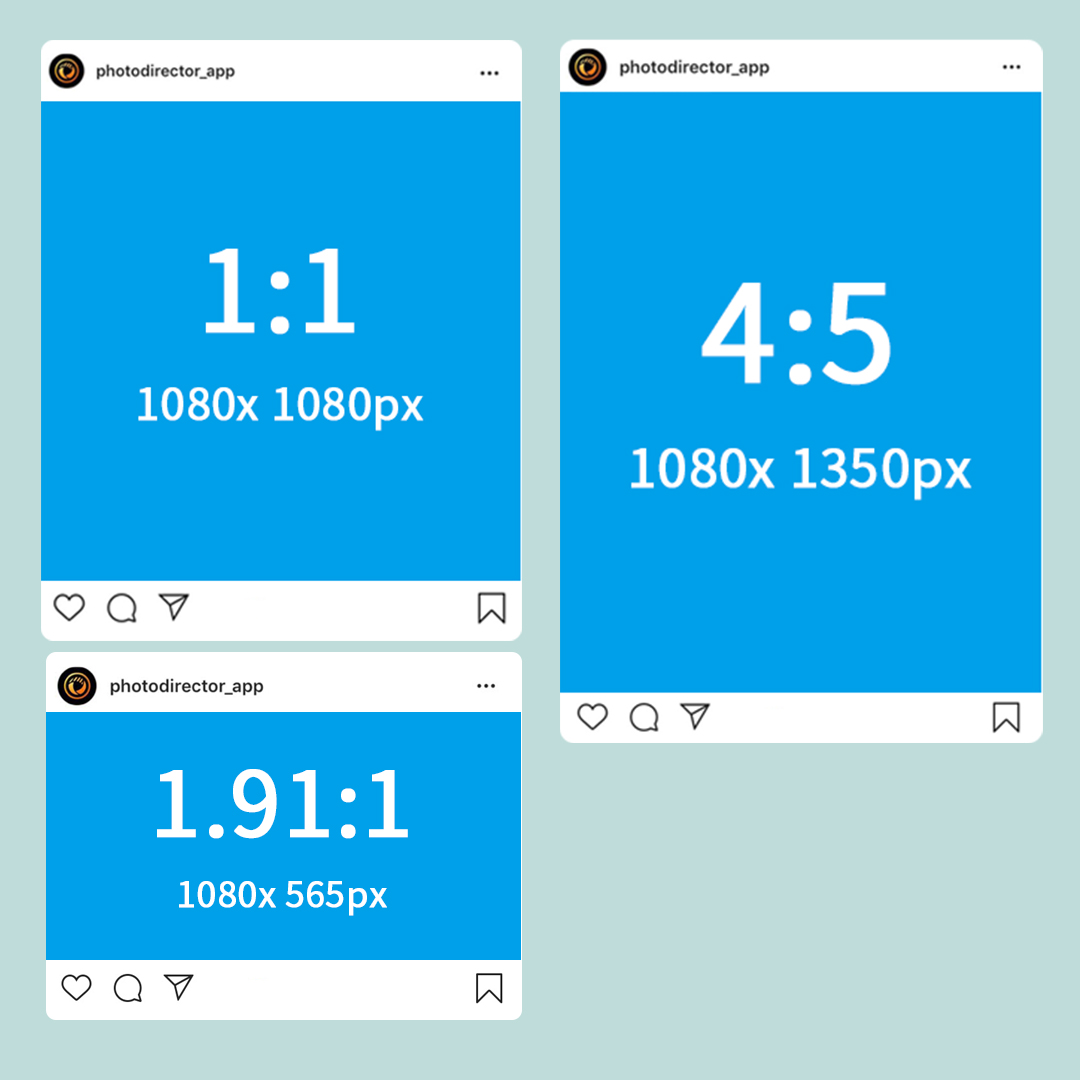
Tamaño de Recuadro para Fotos Comunes en Instagram
La proporción de aspecto más común para publicar fotos es el cuadro 1:1; logra fácilmente esta proporción en tus fotos con la función auto-cortado en Instagram. Y el tamaño ideal para visualizar tu foto en proporción 1:1 es 1080px por 1080px.
Tamaño de Fotos de Paisajes en Instagram
Cuando compartes fotos de paisajes, probablemente utilizarás esta proporción de aspecto muy seguido, la mejor proporción para paisajes en Instagram es 1.91:1, pero puedes ir hasta 16:9. Si estás subiendo una foto de paisaje, el tamaño ideal será 1080px por 565px.
Tamaño de Retratos en Instagram
La mejor proporción de aspecto para retratos en Instagram es 4:5, el cual es un poco más alto que 1:1. Esta proporción puede visualizar la mayoría de tus fotos sin cortar en Instagram. En cuanto al tamaño, el ideal debe ser 1080px por 1350px.
Cómo Cortar tus Fotos de Instagram
Hay muchas apps que puedes usar donde cortar tus fotos; aquí te mostraremos cómo cortar tus fotos para Instagram en PhotoDirector.
1. Primero, necesitarás descargar e instalar la Prueba Gratis de PhotoDirector.
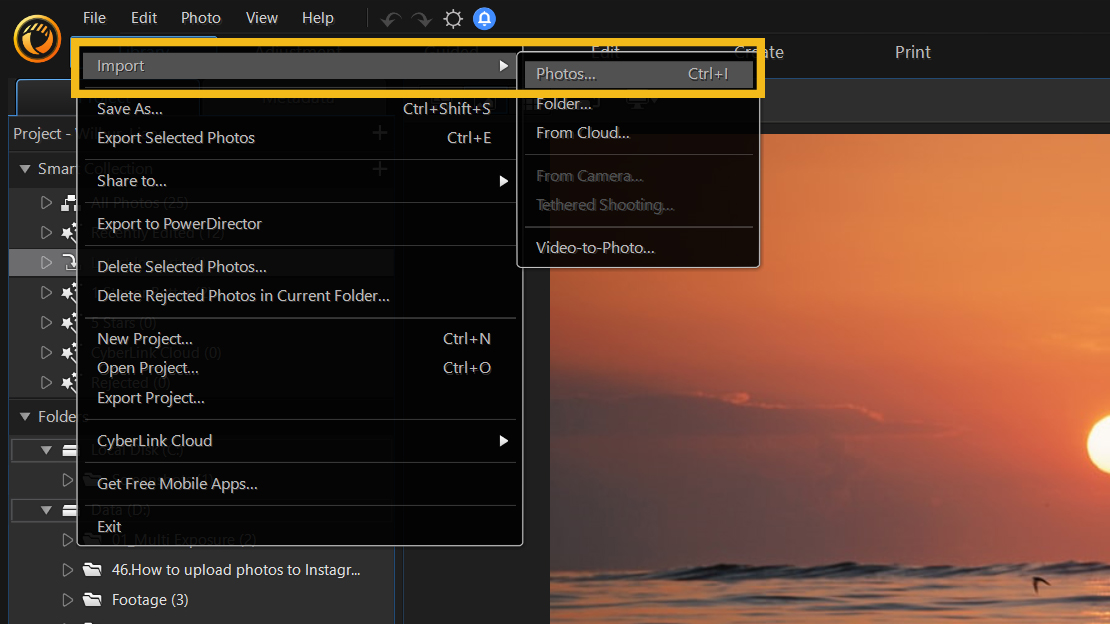
2. Ve a la pestaña Ajustes, y encontrarás la herramienta Cortar y Enderezar.
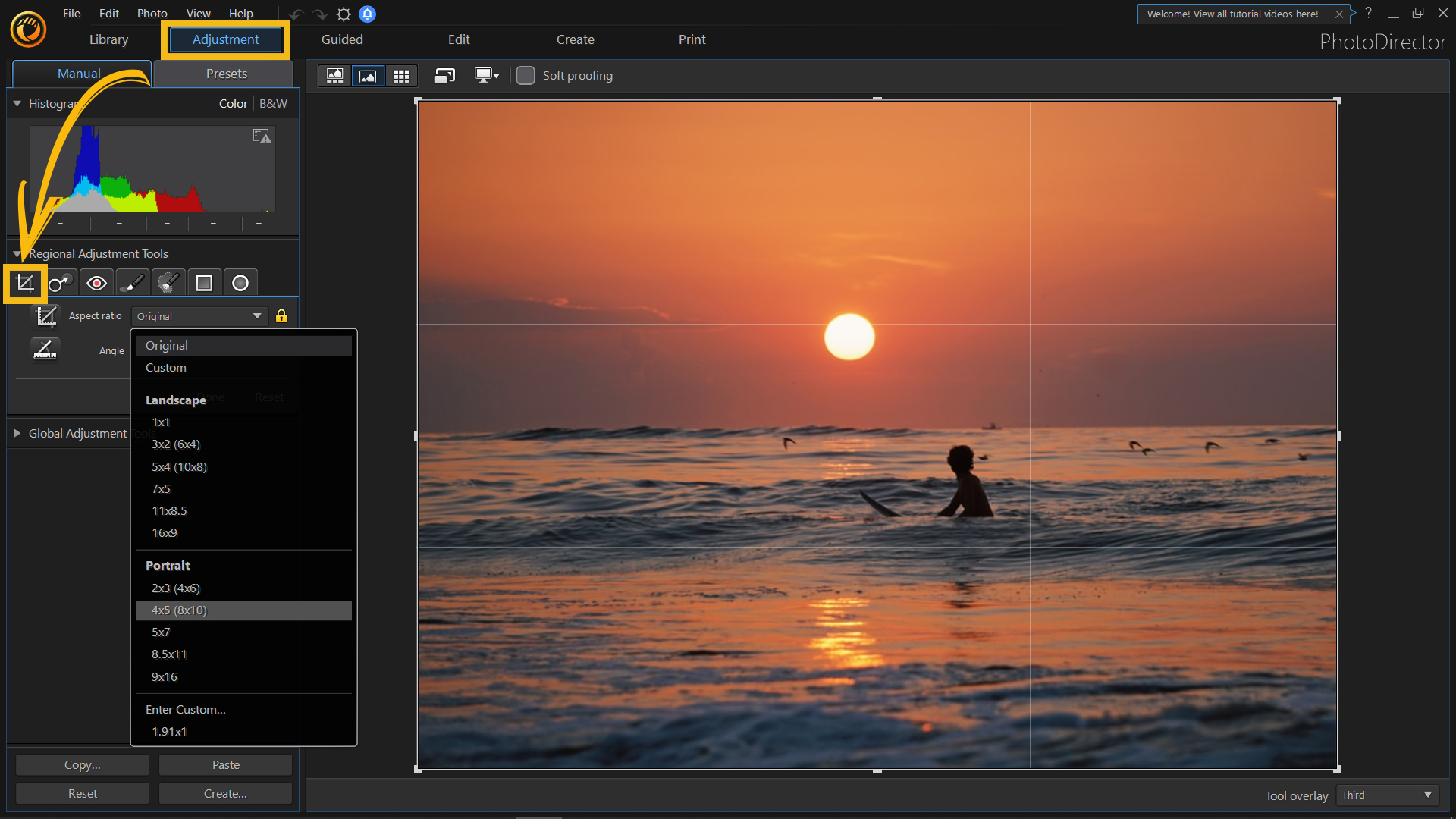
3. Aquí podrás cortar el rededor de tu foto en diferentes proporciones de aspecto o crear uno personalizado. Cuando termines de cortar, haz click en Listo.
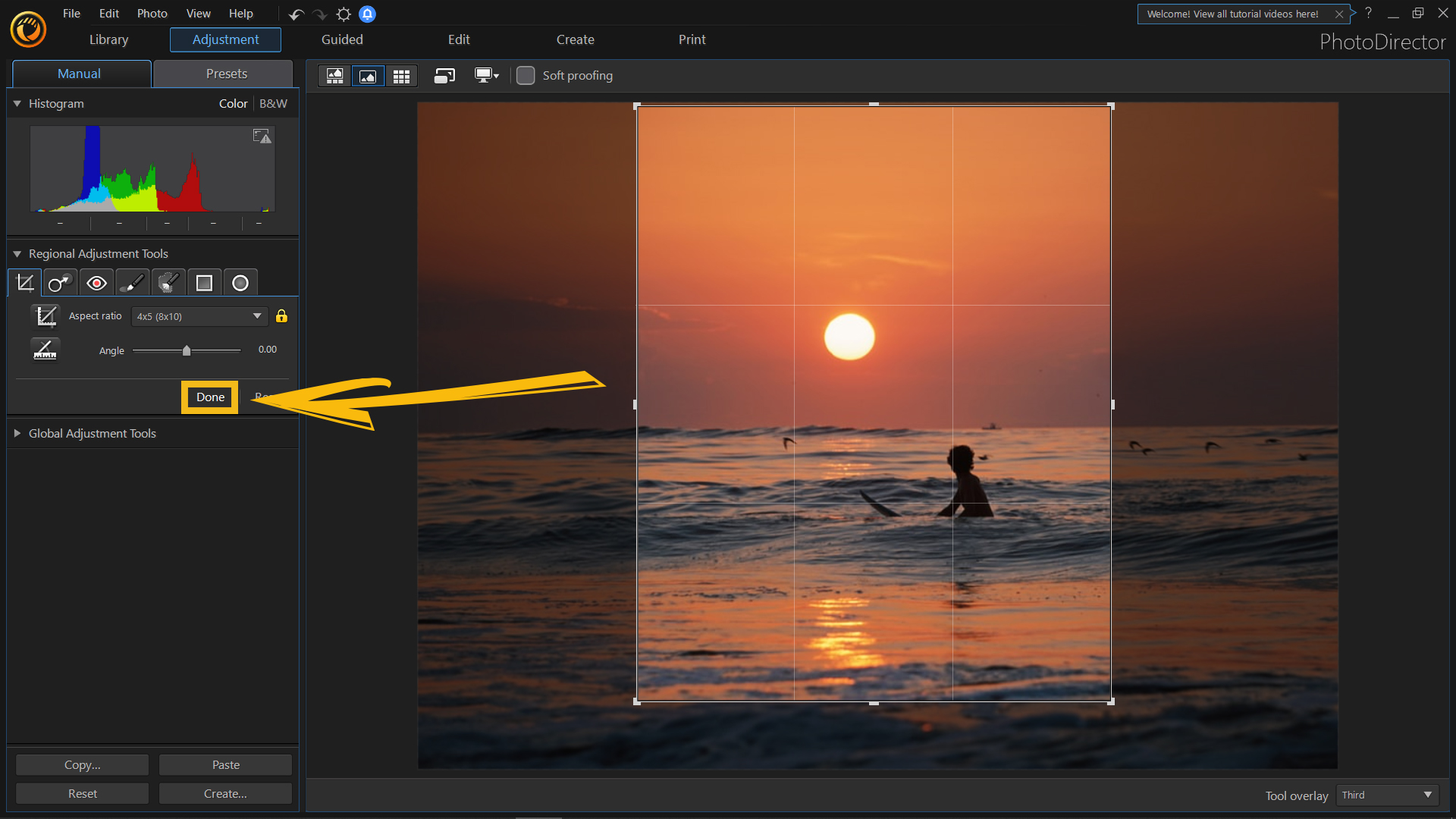
4. Después que hayas cortado tu foto, ve a Archivos>Selecciona la foto para exportar. Luego, ya estás listo para subir tu foto a Instagram.
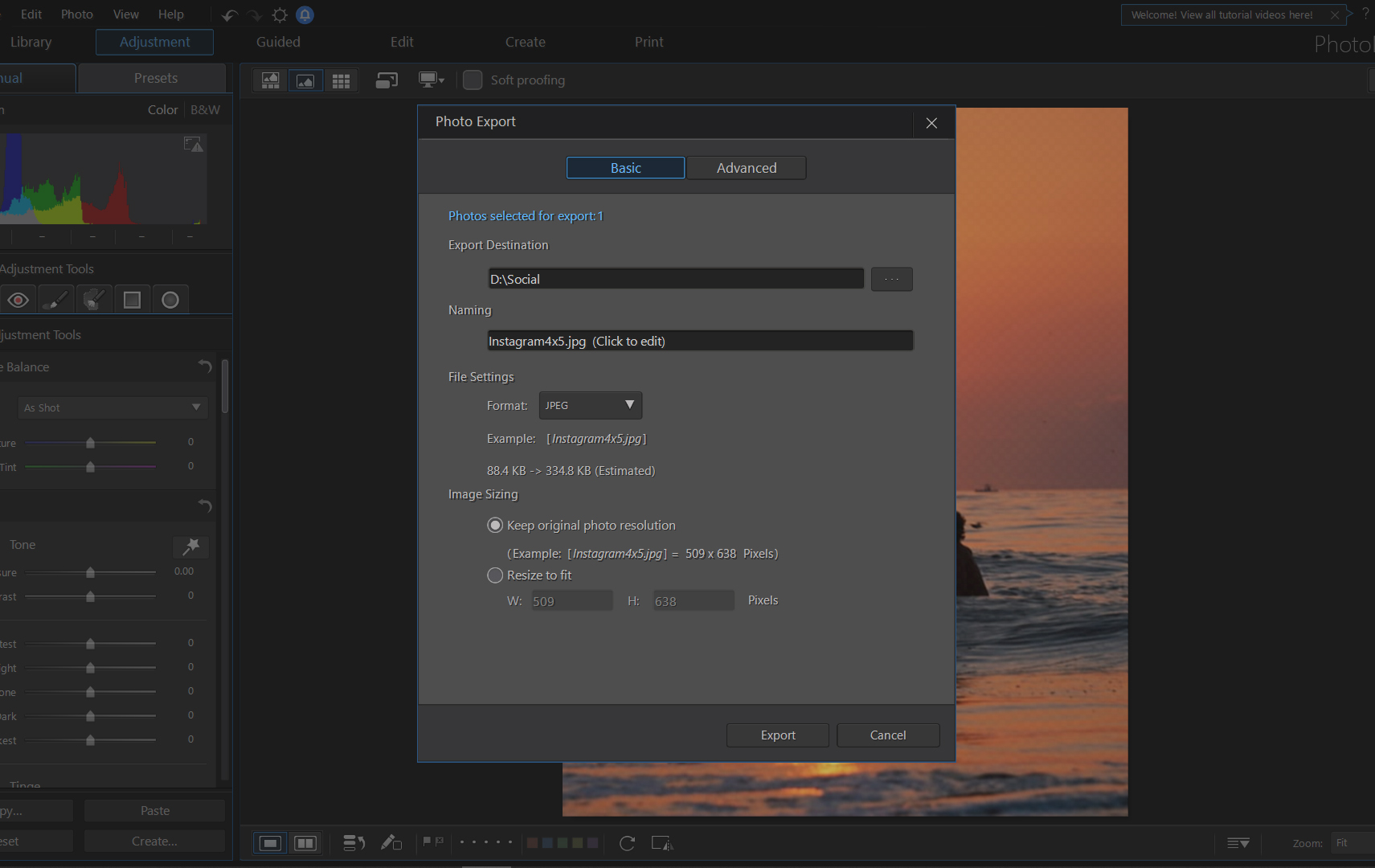
Postea tu Foto en Instagram desde la Computadora
Hay varias formas de publicar en Instagram directo desde tu PC sin usar tu teléfono móvil. La manera más fácil sin plug-ins adicionales es subir la foto mediante un navegador Web.
Sube fotos a Instagram desde Chrome
Hay varias formas de publicar en Instagram directo desde tu PC sin usar tu teléfono móvil. La manera más fácil es usar las extensiones de Chrome para Instagram. Después de probar varias opciones, recomendamos usar Desktop for Instagram para postear tu foto en Instagram.
Paso 1: Haz click en Añadir a Chrome para instalar la extensión de Chrome
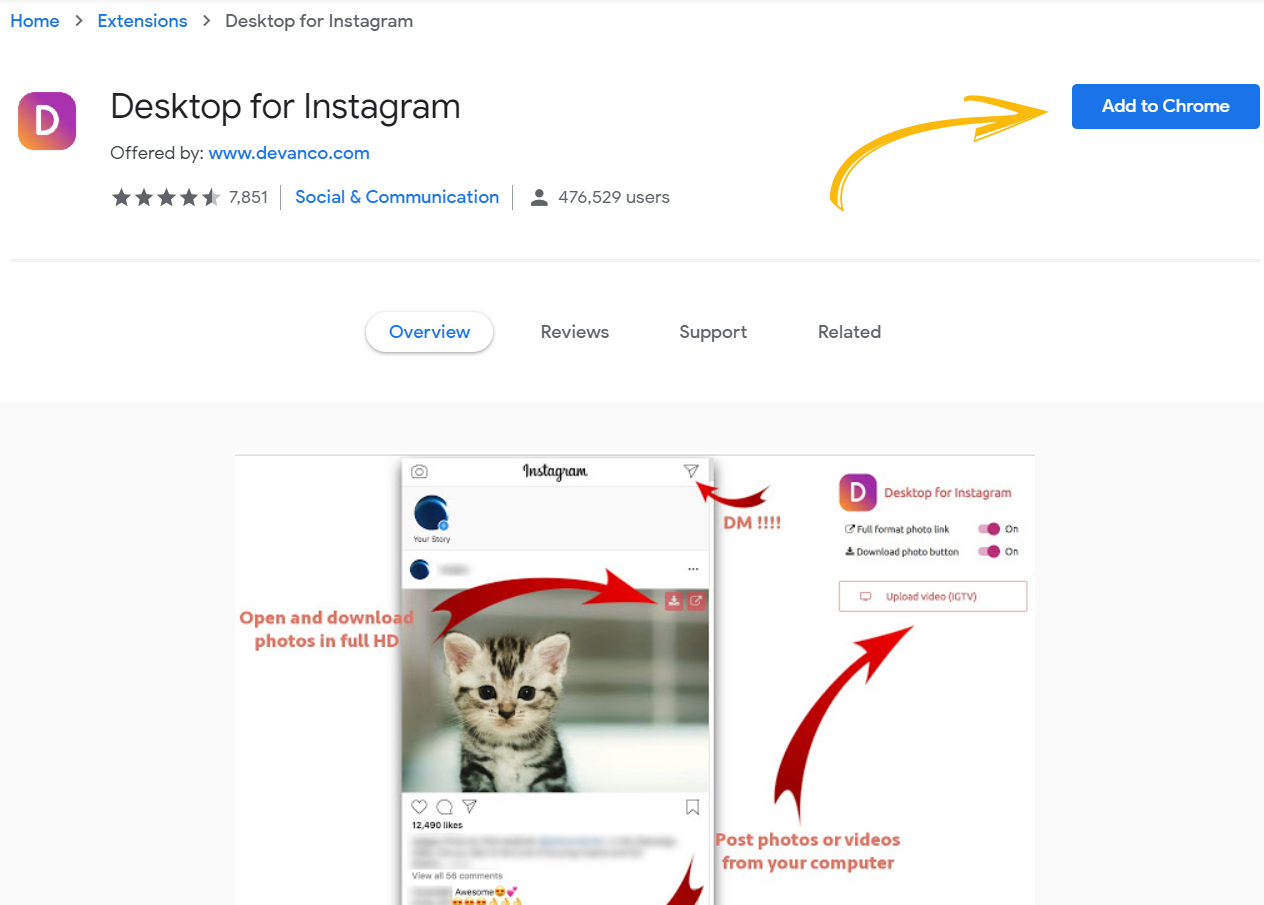
Paso 2: Una vez esté listo, podrás ver aparecer el ícono de Instagram para Escritorio aparecer arriba a la derecha del navegador web.
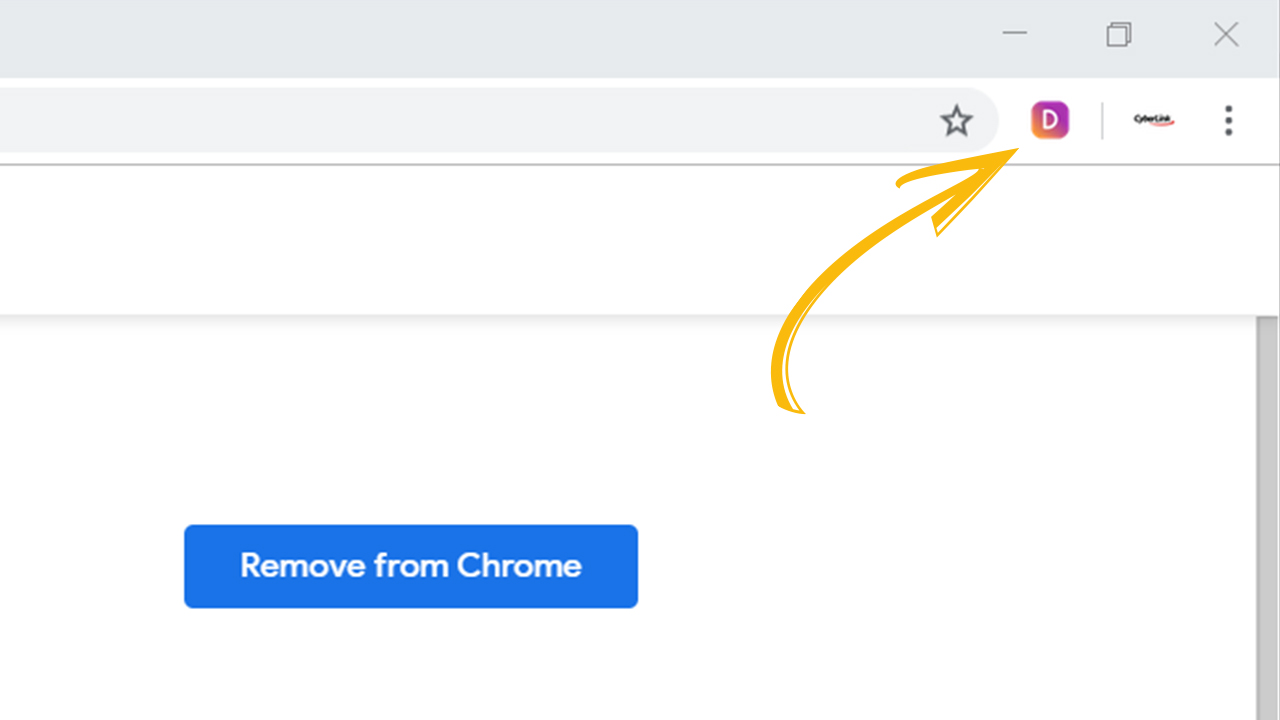
Paso 3: Inicia sesión en tu cuenta de Instagram y luego haz click en el ícono de “más” “+” para subir tu foto.
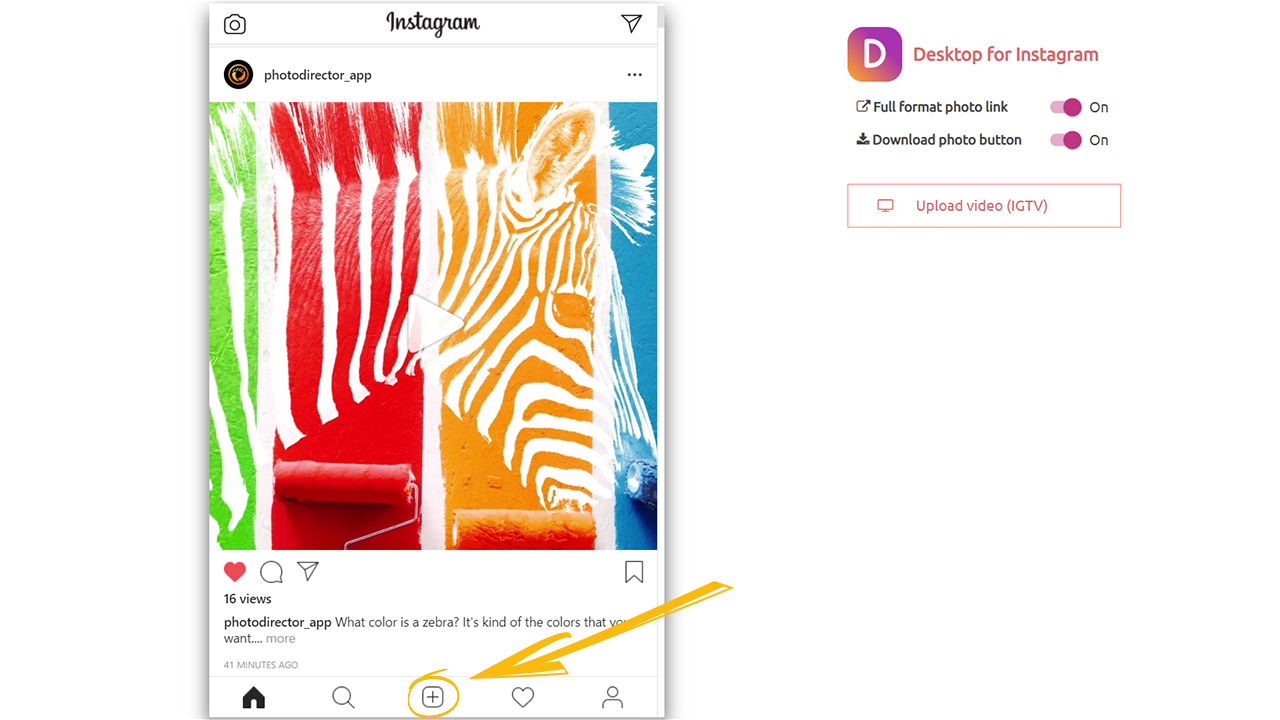
PhotoDirector 2026 Essential
Software Gratis Con Funciones Premium por 30 Días




